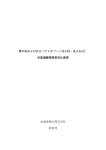Download こちらの取扱説明書
Transcript
マニ フェ スト α取 説6.jtd 2008.1.25 取 扱 説 明 書 マニフェストシステム α 取扱説明書 株式会社 光成衡機 〒721-0956 広島県福山市箕沖町45-2 TEL 084-953-8839(代) FAX 084-953-8793 URL http://www.mitsunari.co.jp E-mail [email protected] 本取扱説明書及び本書内のグラフィック等及びソフトウエアの著作権は株式会社光成衡機が保有します Copyright(C)1999-2008 株 式会 社光 成衡 機 All right reserved. マニ フェ スト α取 説6.jtd 目 2008.1.25 次 頁 1. 概要 1.1. 仕様 1.2. プロテクタ 1 1 1 2. プロテクタドライバのインストール 1 3. ソフトウェアのインストール 1 4. ソフトウェアの起動と終了 4.1. 起動 4.2. システムメニュー画面 4.3. 終了 2 2 2 2 5. ソフトウェア詳細 3 5.1. システムメニュー画面 3 5.2. 業者事業場マスタ 5.2.1. 業者コード 5.2.2. 業者種別 5.2.3. フリガナ 5.2.4. 業者名称 5.2.5. 郵便番号 5.2.6. 住所 5.2.7. TEL 5.2.8. FAX 5.2.9. コード番号/許可番号/車両番号・車種/担当・運転者・所属 5.2.10. 複写 5.2.11. 保存 5.2.12. 業者事業場マスタデータ出力 a. 抽出条件保存 b. 抽出条件読込 c. CSV出力 d. エクセル出力 5 5 6 6 6 6 6 6 6 7 7 7 7 8 8 8 8 5.3. 導入初期設定 9 5.4. データ保守メニュー 5.4.1. データフォルダ設定 5.4.2. 全データ退避 Copyright(C)1999-2008 株 式会 社光 成衡 機 All right reserved. 10 11 12 マニ フェ スト α取 説6.jtd 5.4.3. 5.4.4. 5.4.5. 5.4.6. 5.4.7. 5.4.8. 全データ復元 マスタデータ退避先設定 マスタデータ退避 マスタデータ復元 マニフェスト様式設定 データ再編成 2008.1.25 12 12 13 13 14 15 5.5. データ入力画面(一般マニフェストの場合) 5.5.1. 整理番号 5.5.2. 交付日付 5.5.3. 交付番号 5.5.4. 計量伝票番号 5.5.5. 排出事業者 5.5.6. 排出事業場 5.5.7. 交付担当者 5.5.8. 数量/個数 5.5.9. 単位/荷姿 5.5.10. 産業廃棄物の名称 5.5.11. 有害物質等 5.5.12. 処分方法 5.5.13. 備考・通信欄 5.5.14. 産業廃棄物種類 5.5.15. 中間処理 5.5.16. 最終処分の場所 5.5.17. 運搬受託者 5.5.18. 運搬先の事業場 5.5.19. 処分受託者 5.5.20. 積替え又は保管 5.5.21. 運搬担当者 5.5.22. 車両番号/車種 5.5.23. 処分担当者 5.5.24. 運搬終了日 5.5.25. 有価物収集量 5.5.26. 処分終了日 5.5.27. 最終処分終了日 5.5.28. 最終処分を行った場所 5.5.29. 印刷 5.5.30. データ入力項目の初期値登録及び印刷設定 16 16 17 17 17 17 18 19 19 19 19 20 20 20 20 20 20 21 21 21 22 22 22 23 23 23 23 23 23 23 24 5.6. データ入力画面(建設系の場合) 5.6.1. 整理番号 5.6.2. 交付日付 5.6.3. 交付番号 5.6.4. 計量伝票番号 5.6.5. 排出事業者 5.6.6. 排出事業場 25 25 26 26 26 26 27 Copyright(C)1999-2008 株 式会 社光 成衡 機 All right reserved. マニ フェ スト α取 説6.jtd 5.6.7. 交付担当者/所属 5.6.8. 品種選択/数量 5.6.9. 総重量 5.6.10. 単位/形状/荷姿 5.6.11. 中間処理 5.6.12. 最終処分の場所 5.6.13. 運搬受託者(1) 5.6.14. 積替え・保管(運搬受託者(1)) 5.6.15. 車両番号/車種(運搬受託者(1)) 5.6.16. 運搬受託者(2) 5.6.17. 積替え・保管(運搬受託者(2)) 5.6.18. 車両番号/車種(運搬受託者(2)) 5.6.19. 運搬先の事業場 5.6.20. 処分方法(中間処理) 5.6.21. 処分方法(最終処分) 5.6.22. 処分受託者 5.6.23. 積替え又は保管 5.6.24. 最終処分を行った場所 5.6.25. 有価物拾集有無 5.6.26. 有価物拾集実績数量 5.6.27. 運搬担当者(1)(2) 5.6.28. 運搬終了日(1)(2) 5.6.29. 処分担当者(受領)(処分) 5.6.30. 受領日 5.6.31. 処分終了日 5.6.32. 最終処分終了日 5.6.33. 最終処分確認者 5.6.34. 備考 5.6.35. 印刷 5.6.36. データ入力項目の初期値登録及び印刷設定 5.7. データ入力画面(積替マニフェストの場合) 5.7.1. 整理番号 5.7.2. 交付日付 5.7.3. 交付番号 5.7.4. 計量伝票番号 5.7.5. 排出事業者 5.7.6. 排出事業場 5.7.7. 交付担当者 5.7.8. 産業廃棄物の種類 5.7.9. 数量/個数 5.7.10. 単位/荷姿 5.7.11. 産業廃棄物の名称 5.7.12. 有害物質等 5.7.13. 処分方法 Copyright(C)1999-2008 株 式会 社光 成衡 機 All right reserved. 2008.1.25 28 28 28 28 28 29 29 29 29 30 30 30 30 30 31 31 31 31 32 32 32 32 32 32 32 32 33 33 33 33 34 34 35 35 35 35 36 36 37 37 37 37 37 37 マニ フェ スト α取 説6.jtd 5.7.14. 5.7.15. 5.7.16. 5.7.17. 5.7.18. 5.7.19. 5.7.20. 5.7.21. 5.7.22. 5.7.23. 5.7.24. 5.7.25. 5.7.26. 5.7.27. 5.7.28. 中間処理 最終処分の場所 運搬受託者(1)(2)(3) 運搬先の事業場(1)(2)(3) 運搬担当者(1)(2)(3) 運搬終了日(1)(2)(3) 有価物収集量(1)(2)(3) 処分受託者 処分担当者 処分終了日 最終処分終了日 最終処分を行った場所 備考・通信欄 印刷 データ入力項目の初期値登録及び印刷設定 2008.1.25 37 38 38 38 38 38 39 39 39 39 39 39 39 40 40 5.8. 印刷 5.8.1. マニフェスト印刷様式 5.8.2. プリンタ 5.8.3. 用紙種類・方向 5.8.4. 制御コード 5.8.5. 上部調整 5.8.6. 左側調整 5.8.7. 紙送り幅 5.8.8. 枚数 5.8.9. 設定サンプル 5.8.10. 注意 41 41 41 42 42 42 42 42 42 43 43 5.9. データの出力 5.9.1. 抽出条件保存 5.9.2. 抽出条件読込 5.9.3. CSV出力 5.9.4. エクセル出力 44 45 45 45 45 Copyright(C)1999-2008 株 式会 社光 成衡 機 All right reserved. マニ フェ スト α取 説6.jtd 2008.1.25 マニフェストシステム α 取扱説明書 1. 概要 1.1. 仕様 本ソフトウエアはマニフェスト伝票に市販のドットプリンタを使ってデータを簡単に印字 するためのソフトウエアです。 メインメニューで「一般マニフェスト」・「建設マニフェスト」・「積替マニフェスト」 のどれかを選択すれば、いずれにも対応できます。3つを同時に起動しておくことも可能 です。 また「マニフェスト様式設定」メニューで「全国様式」と「熊本県様式」を選択できます。 また2005年10月から適用された「運搬の受託」「処分の受託」欄に会社名も記入する新様 式のマニフェスト伝票にも対応しています。(インストール直後は「新様式」の設定にな っています) 対応OSは以下の通りです。 Windows2000 WindowsXP 上記はいずれもメモリが256MB以上必要です。 WindowsVista メモリが1GB以上必要です。 いずれのOSの場合もパソコンにUSBポートが必要です。 対応プリンタは以下のいずれかのコードを使用できるか、または該当するWindows用ドライ バがあるプリンタです。 ESC/P PCPR201 FMPR 推奨品はfit7450(富士通アイソテック製) (8枚複写紙に印刷できるプリンタであれば特に限定しません) ただし単票を使用される場合は水平インサート方式のものである必要があります。 また「建設系」を連続紙で印刷される場合は135桁のプリンタが必要です。 ネイティブモード(ESC/P・PCPR201・FMPR)の場合は斜線は引けません。 Windowsの標準モードであれば斜線が引けます。 1.2. プロテクタ パソコンのUSBポートに弊社から出荷した「プロテクタ」をセットしないと、本ソフト ウェアは体験版として動作します。 2. プロテクタドライバのインストール 別紙インストールガイドを参照してください。 3. ソフトウェアのインストール 別紙インストールガイドを参照してください。 Copyright(C)1999-2008 株 式会 社光 成衡 機 All right reserved. - 1 - マニ フェ スト α取 説6.jtd 2008.1.25 4. ソフトウェアの起動と終了 4.1. 起動 スタートボタンからマニフェストシステムαを起動すると下記の認証画面が開きます。 プロテクタをUSBポートにセットしていない場合には下記の画面が表示され、マニフェ ストシステムαは体験版として起動します。 体験版の制限事項は下記3点です。 ・インストール後30回までしか起動できません。 ・保存できる伝票枚数は30枚までです。 ・データ以外に「見本」と印字されます。 上記3点以外は製品版と同じです。 4.2. システムメニュー画面 起動すると下記のシステムメニューが開きます。 4.3. 終了 「f9:終了」で終了します。 終了を選択すると次の画面が開きます。 Copyright(C)1999-2008 株 式会 社光 成衡 機 All right reserved. - 2 - マニ フェ スト α取 説6.jtd 2008.1.25 「OK」をクリックすると データバックアップするかどうか尋ねてきます。 「OK」をクリックしてください。 データバックアップ後に終了します。 5. ソフトウェア詳細 5.1. システムメニュー画面 ・一般マニフェスト伝票 一般マニフェスト伝票の入力、発行を行ないます。 計量システムと連動している場合は計量システムからの重量・事業者・品種などの読 込も行います。 ※計量システムと連動させる場合は、意識的にマニフェストシステムαを起動する必 要はありません。計量画面から自動的にマニフェストシステムαが起動します。 Copyright(C)1999-2008 株 式会 社光 成衡 機 All right reserved. - 3 - マニ フェ スト α取 説6.jtd 2008.1.25 ・建設マニフェスト伝票 建設系マニフェスト伝票の入力、発行を行います。 計量システムと連動している場合は計量システムからの重量・事業者・品種などの読 込も行います。 ※計量システムと連動させる場合は、意識的にマニフェストシステムαを起動する必 要はありません。計量画面から自動的にマニフェストシステムαが起動します。 ・積替マニフェスト伝票 積替マニフェスト伝票の入力、発行を行います。 計量システムと連動している場合は計量システムからの重量・事業者・品種などの読 込も行います。 ※計量システムと連動させる場合は、意識的にマニフェストシステムαを起動する必 要はありません。計量画面から自動的にマニフェストシステムαが起動します。 ・業者事業場マスタ 排出事業者、排出事業場、収集運搬業者、処分業者、処分事業場の登録を行います。 ・導入初期設定 入力時に必要な各名称を登録します。 「一般」と「積替」については、産業廃棄物名称・有害物質名称・処分方法名称・荷 姿名称・単位名称を登録します。 「建設系」については、中間処理名称・最終処分名称・形状名称・荷姿名称・単位名 称を登録します。 ・データ保守メニュー データの退避先の設定と、退避・復元を行います。 またマニフェスト様式の設定・プリンタの設定を行います。 インストール直後は「新様式」に設定されています。古い書式のマニフェスト伝票を 使用される場合は、このメニューから「マニフェスト様式設定」メニューを選び 「2005年以前」を選択してください。 このメニューでデータの再編成も行なえます。 Copyright(C)1999-2008 株 式会 社光 成衡 機 All right reserved. - 4 - マニ フェ スト α取 説6.jtd 2008.1.25 5.2. 業者事業場マスタ 5.2.1. 業者コード 業者コードを入力します。 前5桁を業者コードとし、後2桁を枝番として管理します。 「?」をクリックすると登録済みデータの一覧が表示されます。 ダブルクリックするか、エンターキーで指定したデータを呼び出せます。 Copyright(C)1999-2008 株 式会 社光 成衡 機 All right reserved. - 5 - マニ フェ スト α取 説6.jtd 2008.1.25 登録済みデータの一覧の画面で「f1:条件」をクリックするかキーを押すと、「フリ ガナ」「名称」「種別」で検索ができます。 5.2.2. 業者種別 1:排出事業者、2:排出事業場、3:運搬受託者、4:処分受託者、5:事業場(運搬 /処分/積替)、から選択します。 5.2.3. フリガナ フリガナを入力します。 検索時に必要な項目なのでフルネームを入力する必要はありません。 5.2.4. 業者名称 業者名を入力します。 長い場合は2段に分けて入力してください。 5.2.5. 郵便番号 郵便番号を入力します。 5.2.6. 住所 印字スペースを考慮して(特に熊本県様式の場合)入力してください。 長い場合は2段に分けて入力してください。 5.2.7. TEL 電話番号を入力します。 5.2.8. FAX FAX番号を入力します。 Copyright(C)1999-2008 株 式会 社光 成衡 機 All right reserved. - 6 - マニ フェ スト α取 説6.jtd 2008.1.25 5.2.9. コード番号/許可番号/車両番号・車種/担当・運転者・所属 各事業者(事業場・受託者)に関する情報を入力します。 必要な項目のみ入力すればOKです。 各項目とも99件まで登録できます。 5.2.10. 複写 「f6:複写」を押すと直前入力の業者コードデータをコピーします。 同じ業者で別の「業者種別」を登録する時などに使用してください。 5.2.11. 保存 「f1:保存」を押してデータを保存します。 このキーを押さないとデータは保存されません。 5.2.12. 業者事業場マスタデータ出力 業者事業場入力画面でどの項目も未入力の状態の時は、登録済みのデータを外部へ出 力できます。 空白のデータ入力画面で「f8:出力」をクリックすると下記のような画面が開きます。 左側の「選択項目」の中から出力したい項目を反転表示させてから ボタンで「出力結果項目」へ移動させてください。 ボタンで元に戻ります。 ボタンで出力順番を変更できます。 ボタンで「出力結果項目」をクリアします。 Copyright(C)1999-2008 株 式会 社光 成衡 機 All right reserved. - 7 - マニ フェ スト α取 説6.jtd 2008.1.25 「抽出条件」に入力するとその条件にあったもののみが出力されます。 この画面での設定は一度出力するとその条件を記憶しますので、毎回設定し直す必要 はありません。 a. 抽出条件保存 上記の出力設定状態をファイルとして記憶します。自由な名称でいくつでも保存でき ます。 b. 抽出条件読込 上記で記憶した条件ファイルを読み出して抽出条件として設定します。 c. CSV出力 業者事業場データ出力画面で出力項目を選択してから「CSV出力」をクリックする と次の図の様になります。 出力先のフォルダとファイル名を指定して「保存」をクリックしてください。 d. エクセル出力 出力項目を選択してから「エクセル出力」をクリックすると該当するデータを読み込 んで表に整形した状態でエクセルが起動します。 (エクセルがインストールしてある環境の場合です) Copyright(C)1999-2008 株 式会 社光 成衡 機 All right reserved. - 8 - マニ フェ スト α取 説6.jtd 2008.1.25 5.3. 導入初期設定 伝票入力画面にある選択肢をここで設定します。 インストール時にある程度の初期値が入っています。この初期値は変更しないでくだ さい。 追加する場合は入力する欄へ移動して「Insert」キー文字を押すか、「↓」キーを押 して最下段に移動して、データを設定後「f1:保存」を押してください。 不要な項目はその項目にカーソルを移動させてから、スペースを上書きして、保存し てください。 Copyright(C)1999-2008 株 式会 社光 成衡 機 All right reserved. - 9 - マニ フェ スト α取 説6.jtd 2008.1.25 5.4. データ保守メニュー いずれも矢印キーで選択してEnterキーで確定するか、マウスでメニューをクリックして選 択します。 「f9:終了」で終了します。 ・データフォルダ設定:マニフェストシステムαのデータの存在場所と、全データを 退避保存(バックアップ)するための保存先を設定します。 バックアップは、機器の故障等で、データ破損した場合に、前回の正常なデー タに復元するために必要です。 ・全データ退避:マニフェストシステムαの全データを上記で設定したバックアップ 先に保存します。 ・全データ復元:バックアップ先から、バックアップしたデータをデータフォルダに 書き戻しします。 ・マスタデータ退避先設定:マニフェストシステムαのマスタデータをバックアップ するための保存先を設定します。 ・マスタデータ退避:マニフェストシステムαのマスタデータを上記で指定したバッ クアップ先に保存します。 ・マスタデータ復元:バックアップ先から、バックアップしたマスタデータを復元し ます。 ・マニフェスト様式設定:「全国様式」か「熊本県様式」か、「2005年以前様 式」か「2006年以降様式」かを選択します。 またプリンタの登録設定を行います。 また印字のフォント設定もできます。 このメニューでデータの再編成も行なえます。 また、インストール直後は「2006年以降様式」に設定されているマニフェ スト書式の初期値を古い書式のマニフェスト書式にする場合は、「2005年 以前」を選択してください。 Copyright(C)1999-2008 株 式会 社光 成衡 機 All right reserved. - 10 - マニ フェ スト α取 説6.jtd 2008.1.25 5.4.1. データフォルダ設定 マニフェストシステムαのデータの存在場所と、全データを退避保存(バックアッ プ)するための保存先を設定します。 バックアップは、機器の故障等で、データ破損した場合に、前回の正常なデータに復 元するために必要です。 バックアップ先には\Datフォルダを作成しておいてください。 バックアップ先は2ヶ所まで設定できます。 バックアップ設定状態は「データ保守メニュー」を開いた時、画面上部に表示されま す。 プログラムインストール直後の初期値は下記のとおりです。 データフォルダ:C:\Program Files\マニフェストAlpha\Dat\ 退避フォルダ1:C:\Program Files\マニフェストAlpha\Bak\ 退避フォルダ2:(空白) フォルダ名称右側のツリーアイコンをクリックして、開いたツリーの中から指定しま す。 ハードディスクトラブルが発生した場合を考えると、マニフェストシステムαをイン ストールしているドライブとは別のドライブを指定した方が安全です。 LANで接続されている他のパソコンのフォルダでもOKです。 「退避フォルダ2」の右に表示されている「ゴミ箱」アイコンをクリックすると「退 避フォルダ2」がクリアされます。 Copyright(C)1999-2008 株 式会 社光 成衡 機 All right reserved. - 11 - マニ フェ スト α取 説6.jtd 2008.1.25 5.4.2. 全データ退避 マニフェストシステムαの全データを上記で設定したバックアップ先に保存します。 「全データ退避」をクリックすると下図の画面が開きます。 「OK」をクリックすると「データフォルダ」側のマニフェストシステムαフォルダ のすべてのファイルとDATフォルダのすべてのファイルが、「退避フォルダ」側のフ ォルダへツリー構造のまま上書きコピーされます。 バックアップ先を2ヶ所設定している場合は、先に「退避フォルダ1」へコピーした 後「退避フォルダ2」へコピーします。 5.4.3. 全データ復元 マニフェストシステムαの退避データを上記で設定したデータフォルダに上書きコピ ーします。 「全データ復元」をクリックすると下図の画面が開きます。 「OK」をクリックすると「退避フォルダ」側のフォルダのマニフェストシステムα のiniファイルとDATフォルダのすべてのファイルが、「データフォルダ」側のフォル ダへツリー構造のまま上書きコピーされます。 5.4.4. マスタデータ退避先設定 マニフェストシステムαのマスタデータを退避保存(バックアップ)するための保存 先を設定します。バックアップ先は1ヶ所設定できます。 プログラムインストール直後の初期値は下記のとおりです。 データフォルダ:C:\Program Files\マニフェストAlpha\Dat\ 退避フォルダ:A:\ Copyright(C)1999-2008 株 式会 社光 成衡 機 All right reserved. - 12 - マニ フェ スト α取 説6.jtd 2008.1.25 フォルダ名称右側のツリーアイコンをクリックして、開いたツリーの中から指定しま す。 5.4.5. マスタデータ退避 マニフェストシステムαのマスタデータを上記で設定したバックアップ先に保存しま す。 「マスタデータ退避」をクリックすると下図の画面が開きます。 「OK」をクリックすると「データフォルダ」側のマニフェストシステムαフォルダ のDATフォルダのマスタデータファイルが、「退避フォルダ」側のフォルダへ上書き コピーされます。 5.4.6. マスタデータ復元 マニフェストシステムαのバックアップしたマスタデータを上記で設定したデータフ ォルダに上書きコピーします。 「マスタデータ復元」をクリックすると下図の画面が開きます。 「OK」をクリックすると「退避フォルダ」側のマニフェストシステムαフォルダの DATフォルダのマスタデータファイルが、「データフォルダ」側のフォルダへ上書き コピーされます。 Copyright(C)1999-2008 株 式会 社光 成衡 機 All right reserved. - 13 - マニ フェ スト α取 説6.jtd 2008.1.25 5.4.7. マニフェスト様式設定 ・運搬担当者および処分担当者欄へ会社名も印字するかどうかの設定をここで行ない ます。「2005年以前」を選択すると担当者名のみ印字します。 「2006年以降」の新書式を選択すると、運搬担当者および処分担当者欄の印字は次 のようになります。(ここでの新旧書式設定は起動時の初期値であり、各データの 印字時に書式は選択できます) 【一般】:上下2行に印字します。各行とも全角20文字相当まで印字できます。 1行目は「会社名」データの1行目を印字します。2行目は「担当者 名」があれば担当者名を、無ければ「会社名」データの2行目を印字 します。 【建設系】:3行に印字します。各行とも半角15文字相当まで印字できます。 1行目と2行目は「会社名」データの1行目を印字します。3行目は 「担当者名」があれば担当者名を、無ければ「会社名」データの1行 目の残りを印字します。 【積替】:上下2行に印字します。各行とも全角20文字相当まで印字できます。 1行目は「会社名」データの1行目を印字します。2行目は「担当者 名」があれば担当者名を、無ければ「会社名」データの2行目を印字 します。 ・また「全国様式」と「熊本県様式」の選択をします。ここでの変更は、印刷時に使 用される様式の初期値を変更するだけです。 様式を切り替えてもデータ入力画面は変わりません。印刷時に「熊本県様式」ある いは「新様式」に必要なデータを印字するだけです。 。 ・プリンタ名を2種類設定すると、印刷時にプリンタを選択できる画面が開きます。 単票・連帳用紙の切り替えや、プリンタ装置の切り替えを行う場合に便利です。 ※プリンタ・余白設定等も2種類設定できます。 ・使用する印字フォントの選択もできます。 ・「運搬担当者名・処分担当者名を右寄せ印字する」にチェックを入れると、一般と 積替書式の場合は、上記担当者名を全角10文字分右寄せして印字します。 ・「排出事業者(住所名前)の手入力を許可する」「排出事業場(住所名前)の手入力を 許可する」にチェックが入っていると業者マスタへ登録済みの業者であってもキ ーボード入力によって住所などが修正できるようになります。 Copyright(C)1999-2008 株 式会 社光 成衡 機 All right reserved. - 14 - マニ フェ スト α取 説6.jtd 2008.1.25 5.4.8. データ再編成 データを高速に検索するためのインデックスを設定していますが、このインデックス と実際のデータが食い違ってきた場合に、一致させるためにインデックスを再構成す るためのメニューです。 「再編成」をクリックすると次の問い合わせが開きます。 「OK」をクリックすると、再編成が始まりしばらくして完了したら、次の問い合わ せが開きます。 Copyright(C)1999-2008 株 式会 社光 成衡 機 All right reserved. - 15 - マニ フェ スト α取 説6.jtd 2008.1.25 5.5. データ入力画面(一般マニフェストの場合) ※印の付いている項目は必須入力項です。 (この項を印字するかしないかは別途設定します) ※※ ここからはカーソルの項目移動順に説明します ※※ 5.5.1. 整理番号 未入力の状態でEnterキーを押すと、自動的に新しい番号が表示され、新規入力とな ります。 既に発行済みの番号を入力すると、入力済みの伝票が表示され、修正入力となります。 「?」をクリックすると下記のような保存済みのデータのリストが表示されます。 日付の一番新しいデータが一番上に表示されます。 データがたくさんある場合には「条件」をクリックして「整理番号」「排出事業場」 「計量伝票番号」または「交付日付」で検索できます。 入力された検索条件の内「交付日付」はマニフェストシステムシステムを終了しても 記憶しています。次回起動時に交付日付で絞り込んだ結果を表示しますので、全デー タを表示したい時はこの日付をクリアしてください。 また「f4:複写」キーを押すと指定した伝票の複写ができます。 整理番号と交付日付が異なるだけで、他は同じデータが入力された伝票が表示されま す。 Copyright(C)1999-2008 株 式会 社光 成衡 機 All right reserved. - 16 - マニ フェ スト α取 説6.jtd 2008.1.25 5.5.2. 交付日付 初期値は今日が表示されます。変更の必要があれば、日付を入力します。 例)0と入力すると今日になります。 15と入力すると、今月の15日になります。 1205と入力すると今年の12月5日になります。 050403と入力すると2005年4月3日になります。 この日付入力方法は他の場所も同じです。 5.5.3. 交付番号 伝票に印刷されている番号を入力します。(必要なら) 弊社のトラックスケールデータ処理システム(TSPC1000α)と連動している場合はバ ーコードリーダでマニフェスト伝票に印刷してある交付番号を自動的に取り込むこと もできます。 5.5.4. 計量伝票番号 弊社トラックスケールデータ処理システム(TSPC1000α)で計量伝票発行時に連動し てマニフェスト伝票を発行する時には、自動的にここへ計量伝票番号が入ります。 (オプションです) 上記以外の場合はメモがわり程度に使えます。 5.5.5. 排出事業者 業者事業場マスタで登録したコードを入力します。 「排出事業者」として登録されていない業者事業場でも、該当するコードを入力すれ ば表示されます。 業者事業場マスタに未登録のコードを入力すると、郵便番号や住所等が手入力できる ようになります。 また「マニフェスト様式設定」で「排出事業者(住所名前)の手入力を許可する」にチ ェックがついていると業者マスタへ登録済みの業者であってもキーボード入力によっ て住所などが修正できます。 Copyright(C)1999-2008 株 式会 社光 成衡 機 All right reserved. - 17 - マニ フェ スト α取 説6.jtd 2008.1.25 「熊本県様式」の場合は「コード」欄を入力してください。初期値は業者事業場マス タで登録した一番上のデータが入ります。コードの右側の▼ボタンをクリックすると 業者事業場マスタで登録したコードの一覧が表示されますので、その中から選択して もOKです。 (全国様式の場合「コード」欄を入力しても印刷では無視されます) トラックスケールデータ処理システムと連動している場合は、データが自動表示され ます。 排出事業者欄にカーソルがある時、「f2:参照」キーを押すか「?」マークをクリッ クすると、「排出事業者」として登録済みのリストが表示されますので、その中から 選択してもOKです。 「f1:条件」をクリックして業者の「フリガナ」・「名称」・「事業者の種別」で検 索できます。条件を入力してから「検索」をクリックすると該当のデータが表示され ます。 フリガナ検索の時は前方部分一致で検索します。名称検索の時は部分一致で検索しま す。 この検索機能は以下の事業場・処分場などでも同様に使用できます。 5.5.6. 排出事業場 業者事業場マスタで登録したコードを入力します。 「f2:参照」キーを押すか「?」マークをクリックすると、「排出事業場」として登 録済みのリストが表示されますので、その中から選択してもOKです。 「排出事業場」として登録されていない業者事業場でも、該当するコードを入力すれ ば表示されます。 業者事業場マスタに未登録のコードを入力すると、郵便番号や住所等が手入力できる ようになります。 また「マニフェスト様式設定」で「排出事業場(住所名前)の手入力を許可する」にチ ェックがついていると業者マスタへ登録済みの業者であってもキーボード入力によっ て住所などが修正できます。 Copyright(C)1999-2008 株 式会 社光 成衡 機 All right reserved. - 18 - マニ フェ スト α取 説6.jtd 2008.1.25 「熊本県様式」の場合は「コード」欄を入力してください。 未入力でもエラーにはなりません。 初期値は業者事業場マスタで登録した一番上のデータが入ります。 コードの右側の▼ボタンをクリックすると業者事業場マスタで登録したコードの一覧 が表示されますので、その中から選択してもOKです。 (全国様式の場合「コード」欄を入力しても印刷では無視されます) トラックスケールデータ処理システムと連動している場合は、データが自動表示され ます。 5.5.7. 交付担当者 交付担当者の名前を入力します。 手入力するか下記のように右側の▼ボタンをクリックして選択入力します。 右側の▼ボタンをクリックすると業者事業場マスタで登録した担当者の一覧が表示さ れますので、その中から選択します。 排出事業者と排出事業場の両方で担当者を登録してある場合は、上側に排出事業者で 登録分が表示され、続いて排出事業場での登録分が表示されます。登録データの並び 順に表示されます。 5.5.8. 数量/個数 手入力します。 トラックスケールデータ処理システムと連動している場合は、計量数量が自動表示さ れます。 5.5.9. 単位/荷姿 右側の▼ボタンをクリックして選択入力します。 選択肢の登録は「導入初期設定」メニューで行ないます。 5.5.10. 産業廃棄物の名称 右側の▼ボタンをクリックして選択入力、又は、手入力します。 選択肢の登録は「導入初期設定」メニューで行ないます。 トラックスケールデータ処理システムと連動している場合は、トラックスケールの商 品マスタで登録した名称が自動表示されます。 Copyright(C)1999-2008 株 式会 社光 成衡 機 All right reserved. - 19 - マニ フェ スト α取 説6.jtd 2008.1.25 5.5.11. 有害物質等 右側の▼ボタンをクリックして選択入力、又は、手入力します。 選択肢の登録は「導入初期設定」メニューで行ないます。 この項を「印刷する」設定の時、入力データが無い場合は斜線が引かれます。 5.5.12. 処分方法 右側の▼ボタンをクリックして選択入力、又は、手入力します。 選択肢の登録は「導入初期設定」メニューで行ないます。 5.5.13. 備考・通信欄 手入力します。 トラックスケールデータ処理システムと連動していて、トラックスケール側に「数量 入力」オプションがある場合は、トラックスケール側で入力した「数値」が自動表示 されます。 この項を「印刷する」設定の時、入力データが無い場合は斜線が引かれます。 5.5.14. 産業廃棄物種類 数字の1または2を入力するか、右側の▼ボタンをクリックして「種類」を選択入力 します。 つづいて該当する廃棄物にチェックを付けます。 該当する廃棄物がない場合は最後の空白欄に入力してチェックを付けてください。 「熊本県様式」の場合は「13号廃棄物」の次に「動物系固形不要物」が用紙に印刷さ れているので空白欄の2行目以降に入力してください。 トラックスケールデータ処理システムと連動している場合は、トラックスケールの商 品マスタで登録した種類に自動的にチェックが入ります。 5.5.15. 中間処理 数字の1(帳簿記載のとおり)または2(当欄記載のとおり)を入力するか、右側の ▼ボタンをクリックして選択入力します。 「2(当欄記載のとおり)」を選択した場合は残りの枠にデータを入力してください。 「1(帳簿記載のとおり)」を選択しても、残りの枠内にデータを入力した場合は自 動的に「2(当欄記載のとおり)」に変わります。 この項を「印刷する」設定の時、入力データが無い場合は斜線が引かれます。 5.5.16. 最終処分の場所 数字の1(委託契約書記載のとおり)または2(当欄記載のとおり)を入力するか、 右側の▼ボタンをクリックして選択入力します。 「2(当欄記載のとおり)」を選択した場合は右側の枠に、業者事業場マスタで登録 したコードを入力してください。「f2:参照」キーを押すか「?」マークをクリック すると、「事業場(運搬/処分/積替)」として登録済みのリストが表示されますの で、その中から選択してもOKです。「事業場(運搬/処分/積替)」として登録さ れていない業者事業場でも、該当するコードを入力すれば表示されます。 Copyright(C)1999-2008 株 式会 社光 成衡 機 All right reserved. - 20 - マニ フェ スト α取 説6.jtd 2008.1.25 「1(委託契約書記載のとおり)」を選択しても、右側の枠内にデータを入力した場 合は自動的に「2(当欄記載のとおり)」に変わります。 この項を「印刷する」設定の時、入力データが無い場合は斜線が引かれます。 5.5.17. 運搬受託者 業者事業場マスタで登録したコードを入力します。 「f2:参照」キーを押すか「?」マークをクリックすると、「運搬受託者」として登 録済みのリストが表示されますので、その中から選択してもOKです。 「運搬受託者」として登録されていない業者事業場でも、該当するコードを入力すれ ば表示されます。 「熊本県様式」の場合は「許可」欄を入力してください。 未入力でもエラーにはなりません。 初期値は業者事業場マスタで登録した一番上のデータが入ります。 許可の右側の▼ボタンをクリックすると業者事業場マスタで登録した許可番号の一覧 が表示されますので、その中から選択してもOKです。 (全国様式の場合「許可」欄を入力しても印刷では無視されます) 5.5.18. 運搬先の事業場 業者事業場マスタで登録したコードを入力します。 「f2:参照」キーを押すか、「?」マークをクリックすると、「事業場(運搬/処分 /積替)」として登録済みのリストが表示されますので、その中から選択してもOK です。 「事業場(運搬/処分/積替)」として登録されていない業者事業場でも、該当する コードを入力すれば表示されます。 「熊本県様式」の場合は「許可」欄を入力してください。未入力でもエラーにはなり ません。初期値は業者事業場マスタで登録した一番上のデータが入ります。許可の右 側の▼ボタンをクリックすると業者事業場マスタで登録した許可番号の一覧が表示さ れますので、その中から選択してもOKです。 (全国様式の場合「許可」欄を入力しても印刷では無視されます) 5.5.19. 処分受託者 業者事業場マスタで登録したコードを入力します。 「f2:参照」キーを押すか「?」マークをクリックすると、「処分受託者」として登 録済みのリストが表示されますので、その中から選択してもOKです。 「処分受託者」として登録されていない業者事業場でも、該当するコードを入力すれ ば表示されます。 Copyright(C)1999-2008 株 式会 社光 成衡 機 All right reserved. - 21 - マニ フェ スト α取 説6.jtd 2008.1.25 「熊本県様式」の場合は「許可」欄を入力してください。 未入力でもエラーにはなりません。 初期値は業者事業場マスタで登録した一番上のデータが入ります。 許可の右側の▼ボタンをクリックすると業者事業場マスタで登録した許可番号の一覧 が表示されますので、その中から選択してもOKです。 (全国様式の場合「許可」欄を入力しても印刷では無視されます) 5.5.20. 積替え又は保管 業者事業場マスタで登録したコードを入力します。 「f2:参照」キーを押すか「?」マークをクリックすると、「事業場(運搬/処分/ 積替)」として登録済みのリストが表示されますので、その中から選択してもOKで す。 「事業場(運搬/処分/積替)」として登録されていない業者事業場でも、該当する コードを入力すれば表示されます。 「熊本県様式」の場合は「許可」欄を入力してください。未入力でもエラーにはなり ません。初期値は業者事業場マスタで登録した一番上のデータが入ります。許可の右 側の▼ボタンをクリックすると業者事業場マスタで登録した許可番号の一覧が表示さ れますので、その中から選択してもOKです。 (全国様式の場合「許可」欄を入力しても印刷では無視されます) この項を「印刷する」設定の時、入力データが無い場合は斜線が引かれます。 5.5.21. 運搬担当者 運搬受託者の担当者を入力します。 手入力するか下記のように選択入力します。 右側の▼ボタンをクリックすると業者事業場マスタで登録した担当者の一覧が表示さ れますので、その中から選択します。 運搬受託者と運搬先の事業場の両方で担当者を登録してある場合は、上側に運搬受託 者で登録分が表示され、続いて運搬先の事業場での登録分が表示されます。登録デー タの並び順に表示されます。 5.5.22. 車両番号/車種 番号を入力します。計量システム連動時は、車番が表示されます。 手入力するか下記のように選択入力します。 右側の▼ボタンをクリックすると業者事業場マスタで登録した車両の一覧が表示され ますので、その中から選択します。 運搬受託者と運搬先の事業場の両方で車両を登録してある場合は、上側に運搬受託者 で登録分が表示され、続いて運搬先の事業場での登録分が表示されます。登録データ の並び順に表示されます。 全国様式の場合、車両番号は備考欄に印字し、車種は入力しても印刷では無視されま す。 熊本県様式の場合、車種は入力しても印刷しません。 Copyright(C)1999-2008 株 式会 社光 成衡 機 All right reserved. - 22 - マニ フェ スト α取 説6.jtd 2008.1.25 5.5.23. 処分担当者 処分受託者の担当者を入力します。 手入力するか下記のように選択入力します。 右側の▼ボタンをクリックすると業者事業場マスタで登録した担当者の一覧が表示さ れますので、その中から選択します。 登録データの並び順に表示されます。 5.5.24. 運搬終了日 日付を入力します。0を入力すると本日になります。 日付入力例は 5.5.2. 項を参照してください。 5.5.25. 有価物収集量 数量と単位を入力します。 右側の▼ボタンをクリックすると「導入初期設定」メニュー登録してある単位の一覧 が表示されますので、その中から選択します。 5.5.26. 処分終了日 日付を入力します。0を入力すると本日になります。 日付入力例は 5.5.2. 項を参照してください。 5.5.27. 最終処分終了日 日付を入力します。0を入力すると本日になります。 日付入力例は 5.5.2. 項を参照してください。 5.5.28. 最終処分を行った場所 業者事業場マスタで登録したコードを入力します。 「f2:参照」キーを押すか「?」マークをクリックすると、「事業場(運搬/処分/ 積替)」として登録済みのリストが表示されますので、その中から選択してもOKで す。 「事業場(運搬/処分/積替)」として登録されていない業者事業場でも、該当する コードを入力すれば表示されます。 「熊本県様式」の場合は「許可」欄を入力してください。 未入力でもエラーにはなりません。 初期値は業者事業場マスタで登録した一番上のデータが入ります。 許可の右側の▼ボタンをクリックすると業者事業場マスタで登録した許可番号の一覧 が表示されますので、その中から選択してもOKです。 (全国様式の場合「許可」欄を入力しても印刷では無視されます) 5.5.29. 印刷 データ入力画面で「f1:保存」または、「f4:印刷」(保存済みのデータを呼び出した 時有効になります)キーを押すと印刷メニュー画面が開きます。 印刷の詳細は 5.8. 項を参照してください。 Copyright(C)1999-2008 株 式会 社光 成衡 機 All right reserved. - 23 - マニ フェ スト α取 説6.jtd 2008.1.25 5.5.30. データ入力項目の初期値登録及び印刷設定 各入力項目のタイトルをクリックすると、下記のような画面が開きます。 「入力した内容を初期値として設定する」をチェックすると次の伝票作成時にこの項 目は入力済みで表示されます。 毎回、同じ内容を入力する項目の場合に便利です。 またこの項目を印刷するかしないかを設定できます。 印刷しないに設定すると、その項目のタイトルが緑色になります。 各項目の印刷パターンを4とおり(A~D)記憶できます。 印刷設定(A~D)にチェックを付けた状態で、各入力項目のタイトルをクリックし、 印刷する、しない、を設定します。 印刷時にA~Dを選択して下さい。 Copyright(C)1999-2008 株 式会 社光 成衡 機 All right reserved. - 24 - マニ フェ スト α取 説6.jtd 2008.1.25 5.6. データ入力画面(建設系の場合) ※印の付いている項目は必須入力項です。 (この項を印字するかしないかは別途設定します) ※※ カーソルの項目移動順に説明します ※※ 5.6.1. 整理番号 未入力の状態でEnterキーを押すと、自動的に新しい番号が表示され、新規入力とな ります。 既に発行済みの番号を入力すると、入力済みの伝票が表示され、修正入力となります。 「?」をクリックすると下記のような保存済みのデータのリストが表示されます。 Copyright(C)1999-2008 株 式会 社光 成衡 機 All right reserved. - 25 - マニ フェ スト α取 説6.jtd 2008.1.25 日付の一番新しいデータが一番上に表示されます。 データがたくさんある場合には「条件」をクリックして「整理番号」「排出事業場」 「計量伝票番号」または「交付日付」で検索できます。 入力された検索条件の内「交付日付」はマニフェストシステムシステムを終了しても 記憶しています。次回起動時に交付日付で絞り込んだ結果を表示しますので、全デー タを表示したい時はこの日付をクリアしてください。 また「f4:複写」キーを押すと指定した伝票の複写ができます。 整理番号と交付日付が異なるだけで、他は同じデータが入力された伝票が表示されま す。 5.6.2. 交付日付 初期値は今日が表示されます。変更の必要があれば、日付を入力します。 例)0と入力すると今日になります。 15と入力すると、今月の15日になります。 1205と入力すると今年の12月5日になります。 050403と入力すると2005年4月3日になります。 この日付入力方法は他の場所も同じです。 5.6.3. 交付番号 伝票に印刷されている番号を入力します。(必要なら) 弊社のトラックスケールデータ処理システム(TSPC1000α)と連動している場合はバ ーコードリーダでマニフェスト伝票に印刷してある交付番号を自動的に取り込むこと もできます。 5.6.4. 計量伝票番号 弊社トラックスケールデータ処理システム(TSPC1000α)で計量伝票発行時に連動し てマニフェスト伝票を発行する時には、自動的にここへ計量伝票番号が入ります。 (オプションです) 上記以外の場合はメモがわり程度に使えます。 5.6.5. 排出事業者 業者事業場マスタで登録したコードを入力します。 「排出事業者」として登録されていない業者事業場でも、該当するコードを入力すれ ば表示されます。 業者事業場マスタに未登録のコードを入力すると、郵便番号や住所等が手入力できる ようになります。 また「マニフェスト様式設定」で「排出事業者(住所名前)の手入力を許可する」にチ ェックがついていると業者マスタへ登録済みの業者であってもキーボード入力によっ て住所などが修正できます。 「熊本県様式」の場合は「コード」欄を入力してください。初期値は業者事業場マス タで登録した一番上のデータが入ります。コードの右側の▼ボタンをクリックすると 業者事業場マスタで登録したコードの一覧が表示されますので、その中から選択して もOKです。 (全国様式の場合「コード」欄を入力しても印刷では無視されます) Copyright(C)1999-2008 株 式会 社光 成衡 機 All right reserved. - 26 - マニ フェ スト α取 説6.jtd 2008.1.25 トラックスケールデータ処理システムと連動している場合は、データが自動表示され ます。 排出事業者欄にカーソルがある時、「f2:参照」キーを押すか「?」マークをクリッ クすると、「排出事業者」として登録済みのリストが表示されますので、その中から 選択してもOKです。 「f1:条件」をクリックして業者の「フリガナ」・「名称」・「事業者の種別」で検 索できます。条件を入力してから「検索」をクリックすると該当のデータが表示され ます。 フリガナ検索の時は前方部分一致で検索します。名称検索の時は部分一致で検索しま す。 この検索機能は以下の事業場・処分場などでも同様に使用できます。 5.6.6. 排出事業場 業者事業場マスタで登録したコードを入力します。 「f2:参照」キーを押すか「?」マークをクリックすると、「排出事業場」として登 録済みのリストが表示されますので、その中から選択してもOKです。 「排出事業場」として登録されていない業者事業場でも、該当するコードを入力すれ ば表示されます。 業者事業場マスタに未登録のコードを入力すると、郵便番号や住所等が手入力できる ようになります。 また「マニフェスト様式設定」で「排出事業場(住所名前)の手入力を許可する」にチ ェックがついていると業者マスタへ登録済みの業者であってもキーボード入力によっ て住所などが修正できます。 「熊本県様式」の場合は「コード」欄を入力してください。 未入力でもエラーにはなりません。 初期値は業者事業場マスタで登録した一番上のデータが入ります。 コードの右側の▼ボタンをクリックすると業者事業場マスタで登録したコードの一覧 が表示されますので、その中から選択してもOKです。 (全国様式の場合「コード」欄を入力しても印刷では無視されます) Copyright(C)1999-2008 株 式会 社光 成衡 機 All right reserved. - 27 - マニ フェ スト α取 説6.jtd 2008.1.25 トラックスケールデータ処理システムと連動している場合は、データが自動表示され ます。 5.6.7. 交付担当者/所属 交付担当者の名前を入力します。 手入力するか下記のように右側の▼ボタンをクリックして選択入力します。 右側の▼ボタンをクリックすると業者事業場マスタで登録した担当者の一覧が表示さ れますので、その中から選択します。 排出事業者と排出事業場の両方で担当者を登録してある場合は、上側に排出事業者で 登録分が表示され、続いて排出事業場での登録分が表示されます。登録データの並び 順に表示されます。 5.6.8. 品種選択/数量 該当する品目に数量を手入力します。数値を入力すると自動的にチェックが付きます。 トラックスケールデータ処理システム連動時は、計量数量が自動表示されます。 チェックが付くと、印刷時に品目の番号に○印が付きます。 左側の2列は「安定型品目」、次の2列は「管理型品目」、最後の1列は「特別管理 産廃」です。 該当する廃棄物がない場合は最後の空白欄に入力してチェックを付けてください。 5.6.9. 総重量 総重量は自動計算します。 5.6.10. 単位/形状/荷姿 右側の▼ボタンをクリックして選択入力します。 選択肢の登録は「導入初期設定」メニューで行ないます。 5.6.11. 中間処理 数字の1(帳簿記載のとおり)または2(当欄記載のとおり)を入力するか、右側の ▼ボタンをクリックして選択入力します。 「2(当欄記載のとおり)」を選択した場合は残りの枠にデータを入力してください。 「1(帳簿記載のとおり)」を選択しても、残りの枠内にデータを入力した場合は自 動的に「2(当欄記載のとおり)」に変わります。 この項を印刷する設定の時、この項に入力データが無い場合は斜線が引かれます。 Copyright(C)1999-2008 株 式会 社光 成衡 機 All right reserved. - 28 - マニ フェ スト α取 説6.jtd 2008.1.25 5.6.12. 最終処分の場所 数字の1(委託契約書記載のとおり)または2(当欄記載のとおり)を入力するか、 右側の▼ボタンをクリックして選択入力します。 「2(当欄記載のとおり)」を選択した場合は右側の枠に、業者事業場マスタで登録 したコードを入力してください。「f2:参照」キーを押すか「?」マークをクリック すると、「事業場(運搬/処分/積替)」として登録済みのリストが表示されますの で、その中から選択してもOKです。「事業場(運搬/処分/積替)」として登録さ れていない業者事業場でも、該当するコードを入力すれば表示されます。 「1(委託契約書記載のとおり)」を選択しても、右側の枠内にデータを入力した場 合は自動的に「2(当欄記載のとおり)」に変わります。 この項を印刷する設定の時、この項に入力データが無い場合は斜線が引かれます。 5.6.13. 運搬受託者(1) 業者事業場マスタで登録したコードを入力します。 「f2:参照」キーを押すか「?」マークをクリックすると、「運搬受託者」として登 録済みのリストが表示されますので、その中から選択してもOKです。 「運搬受託者」として登録されていない業者事業場でも、該当するコードを入力すれ ば表示されます。 「熊本県様式」の場合は「許可」欄を入力してください。 未入力でもエラーにはなりません。 初期値は業者事業場マスタで登録した一番上のデータが入ります。 許可の右側の▼ボタンをクリックすると業者事業場マスタで登録した許可番号の一覧 が表示されますので、その中から選択してもOKです。 (全国様式の場合「許可」欄を入力しても印刷では無視されます) 5.6.14. 積替え・保管(運搬受託者(1)) 積替え・保管の有無を選択してください。 5.6.15. 車両番号/車種(運搬受託者(1)) 番号を入力します。計量システム連動時は、車番が表示されます。 手入力するか下記のように選択入力します。 右側の▼ボタンをクリックすると業者事業場マスタで登録した車両の一覧が表示され ますので、その中から選択します。登録データの並び順に表示されます。 Copyright(C)1999-2008 株 式会 社光 成衡 機 All right reserved. - 29 - マニ フェ スト α取 説6.jtd 2008.1.25 5.6.16. 運搬受託者(2) 業者事業場マスタで登録したコードを入力します。 「f2:参照」キーを押すか「?」マークをクリックすると、「運搬受託者」として登 録済みのリストが表示されますので、その中から選択してもOKです。 「運搬受託者」として登録されていない業者事業場でも、該当するコードを入力すれ ば表示されます。 「熊本県様式」の場合は「許可」欄を入力してください。 未入力でもエラーにはなりません。 初期値は業者事業場マスタで登録した一番上のデータが入ります。 許可の右側の▼ボタンをクリックすると業者事業場マスタで登録した許可番号の一覧 が表示されますので、その中から選択してもOKです。 (全国様式の場合「許可」欄を入力しても印刷では無視されます) この項を印刷する設定の時、この項に入力データが無い場合は斜線が引かれます。 5.6.17. 積替え・保管(運搬受託者(2)) 積替え・保管の有無を選択してください。 5.6.18. 車両番号/車種(運搬受託者(2)) 番号を入力します。計量システム連動時は、車番が表示されます。 手入力するか下記のように選択入力します。 右側の▼ボタンをクリックすると業者事業場マスタで登録した車両の一覧が表示され ますので、その中から選択します。登録データの並び順に表示されます。 5.6.19. 運搬先の事業場 業者事業場マスタで登録したコードを入力します。 「f2:参照」キーを押すか「?」マークをクリックすると、「事業場(運搬/処分/ 積替)」として登録済みのリストが表示されますので、その中から選択してもOKで す。 「事業場(運搬/処分/積替)」として登録されていない業者事業場でも、該当する コードを入力すれば表示されます。 「熊本県様式」の場合は「許可」欄を入力してください。未入力でもエラーにはなり ません。初期値は業者事業場マスタで登録した一番上のデータが入ります。許可の右 側の▼ボタンをクリックすると業者事業場マスタで登録した許可番号の一覧が表示さ れますので、その中から選択してもOKです。 (全国様式の場合「許可」欄を入力しても印刷では無視されます) 5.6.20. 処分方法(中間処理) 右側の▼ボタンをクリックして選択入力します。 選択肢の登録は「導入初期設定」メニューで行ないます。 Copyright(C)1999-2008 株 式会 社光 成衡 機 All right reserved. - 30 - マニ フェ スト α取 説6.jtd 2008.1.25 5.6.21. 処分方法(最終処分) 右側の▼ボタンをクリックして選択入力します。 選択肢の登録は「導入初期設定」メニューで行ないます。 5.6.22. 処分受託者 業者事業場マスタで登録したコードを入力します。 「f2:参照」キーを押すか「?」マークをクリックすると、「処分受託者」として登 録済みのリストが表示されますので、その中から選択してもOKです。 「処分受託者」として登録されていない業者事業場でも、該当するコードを入力すれ ば表示されます。 「熊本県様式」の場合は「許可」欄を入力してください。 未入力でもエラーにはなりません。 初期値は業者事業場マスタで登録した一番上のデータが入ります。 許可の右側の▼ボタンをクリックすると業者事業場マスタで登録した許可番号の一覧 が表示されますので、その中から選択してもOKです。 (全国様式の場合「許可」欄を入力しても印刷では無視されます) 5.6.23. 積替え又は保管 業者事業場マスタで登録したコードを入力します。 「f2:参照」キーを押すか「?」マークをクリックすると、「事業場(運搬/処分/ 積替)」として登録済みのリストが表示されますので、その中から選択してもOKで す。 「事業場(運搬/処分/積替)」として登録されていない業者事業場でも、該当する コードを入力すれば表示されます。 「熊本県様式」の場合は「許可」欄を入力してください。未入力でもエラーにはなり ません。初期値は業者事業場マスタで登録した一番上のデータが入ります。許可の右 側の▼ボタンをクリックすると業者事業場マスタで登録した許可番号の一覧が表示さ れますので、その中から選択してもOKです。 (全国様式の場合「許可」欄を入力しても印刷では無視されます) この項を印刷する設定の時、この項に入力データが無い場合は斜線が引かれます。 5.6.24. 最終処分を行った場所 業者事業場マスタで登録したコードを入力します。 「f2:参照」キーを押すか「?」マークをクリックすると、「事業場(運搬/処分/ 積替)」として登録済みのリストが表示されますので、その中から選択してもOKで す。 「事業場(運搬/処分/積替)」として登録されていない業者事業場でも、該当する コードを入力すれば表示されます。 Copyright(C)1999-2008 株 式会 社光 成衡 機 All right reserved. - 31 - マニ フェ スト α取 説6.jtd 2008.1.25 「熊本県様式」の場合は「許可」欄を入力してください。 未入力でもエラーにはなりません。 初期値は業者事業場マスタで登録した一番上のデータが入ります。 許可の右側の▼ボタンをクリックすると業者事業場マスタで登録した許可番号の一覧 が表示されますので、その中から選択してもOKです。 (全国様式の場合「許可」欄を入力しても印刷では無視されます) 5.6.25. 有価物拾集有無 右側の▼ボタンをクリックして選択入力します。 5.6.26. 有価物拾集実績数量 数値を手入力します。 5.6.27. 運搬担当者(1)(2) 運搬受託者(1)または(2)の担当者を入力します。 手入力するか下記のように選択入力します。 右側の▼ボタンをクリックすると業者事業場マスタで登録した担当者の一覧が表示さ れますので、その中から選択します。 登録データの並び順に表示されます。 5.6.28. 運搬終了日(1)(2) 日付を入力します。0を入力すると本日になります。 日付入力例は 5.6.2. 項を参照してください。 5.6.29. 処分担当者(受領)(処分) 処分受託者の担当者を入力します。 手入力するか下記のように選択入力します。 右側の▼ボタンをクリックすると業者事業場マスタで登録した担当者の一覧が表示さ れますので、その中から選択します。 登録データの並び順に表示されます。 5.6.30. 受領日 日付を入力します。0を入力すると本日になります。 日付入力例は 5.6.2. 項を参照してください。 5.6.31. 処分終了日 日付を入力します。0を入力すると本日になります。 日付入力例は 5.6.2. 項を参照してください。 5.6.32. 最終処分終了日 日付を入力します。0を入力すると本日になります。 日付入力例は 5.6.2. 項を参照してください。 Copyright(C)1999-2008 株 式会 社光 成衡 機 All right reserved. - 32 - マニ フェ スト α取 説6.jtd 2008.1.25 5.6.33. 最終処分確認者 名称を手入力します。 5.6.34. 備考 手入力します。 5.6.35. 印刷 データ入力画面で「f1:保存」または、「f4:印刷」(保存済みのデータを呼び出した 時有効になります)キーを押すと印刷メニュー画面が開きます。 印刷の詳細は 5.8. 項を参照してください。 5.6.36. データ入力項目の初期値登録及び印刷設定 各入力項目のタイトルをクリックすると、下記のような画面が開きます。 「入力した内容を初期値として設定する」をチェックすると次の伝票作成時にこの項 目は入力済みで表示されます。 毎回、同じ内容を入力する項目の場合に便利です。 またこの項目を印刷するかしないかを設定できます。 印刷しないに設定すると、その項目のタイトルが緑色になります。 各項目の印刷パターンを4とおり(A~D)記憶できます。 印刷設定(A~D)にチェックを付けた状態で、各入力項目のタイトルをクリックし、 印刷する、しない、を設定します。 印刷時にA~Dを選択して下さい。 Copyright(C)1999-2008 株 式会 社光 成衡 機 All right reserved. - 33 - マニ フェ スト α取 説6.jtd 2008.1.25 5.7. データ入力画面(積替マニフェストの場合) ※印の付いている項目は必須入力項です。 (この項を印字するかしないかは別途設定します) ※※ ここからはカーソルの項目移動順に説明します ※※ 5.7.1. 整理番号 未入力の状態でEnterキーを押すと、自動的に新しい番号が表示され、新規入力とな ります。 既に発行済みの番号を入力すると、入力済みの伝票が表示され、修正入力となります。 「?」をクリックすると下記のような保存済みのデータのリストが表示されます。 Copyright(C)1999-2008 株 式会 社光 成衡 機 All right reserved. - 34 - マニ フェ スト α取 説6.jtd 2008.1.25 日付の一番新しいデータが一番上に表示されます。 データがたくさんある場合には「条件」をクリックして「整理番号」「排出事業場」 「計量伝票番号」または「交付日付」で検索できます。 入力された検索条件の内「交付日付」はマニフェストシステムシステムを終了しても 記憶しています。次回起動時に交付日付で絞り込んだ結果を表示しますので、全デー タを表示したい時はこの日付をクリアしてください。 また「f4:複写」キーを押すと指定した伝票の複写ができます。 整理番号と交付日付が異なるだけで、他は同じデータが入力された伝票が表示されま す。 5.7.2. 交付日付 初期値は今日が表示されます。変更の必要があれば、日付を入力します。 例)0と入力すると今日になります。 15と入力すると、今月の15日になります。 1205と入力すると今年の12月5日になります。 050403と入力すると2005年4月3日になります。 この日付入力方法は他の場所も同じです。 5.7.3. 交付番号 伝票に印刷されている番号を入力します。(必要なら) 弊社のトラックスケールデータ処理システム(TSPC1000α)と連動している場合はバ ーコードリーダでマニフェスト伝票に印刷してある交付番号を自動的に取り込むこと もできます。 5.7.4. 計量伝票番号 弊社トラックスケールデータ処理システム(TSPC1000α)で計量伝票発行時に連動し てマニフェスト伝票を発行する時には、自動的にここへ計量伝票番号が入ります。 (オプションです) 上記以外の場合はメモがわり程度に使えます。 5.7.5. 排出事業者 業者事業場マスタで登録したコードを入力します。 「排出事業者」として登録されていない業者事業場でも、該当するコードを入力すれ ば表示されます。 業者事業場マスタに未登録のコードを入力すると、郵便番号や住所等が手入力できる ようになります。 トラックスケールデータ処理システムと連動している場合は、データが自動表示され ます。 排出事業者欄にカーソルがある時、「f2:参照」キーを押すか「?」マークをクリッ クすると、「排出事業者」として登録済みのリストが表示されますので、その中から 選択してもOKです。 また「マニフェスト様式設定」で「排出事業者(住所名前)の手入力を許可する」にチ ェックがついていると業者マスタへ登録済みの業者であってもキーボード入力によっ て住所などが修正できます。 Copyright(C)1999-2008 株 式会 社光 成衡 機 All right reserved. - 35 - マニ フェ スト α取 説6.jtd 2008.1.25 「f1:条件」をクリックして業者の「フリガナ」・「名称」・「事業者の種別」で検 索できます。 フリガナ検索の時は前方部分一致で検索します。名称検索の時は部分一致で検索しま す。 この検索機能は以下の事業場・処分場などでも同様に使用できます。 5.7.6. 排出事業場 業者事業場マスタで登録したコードを入力します。 「f2:参照」キーを押すか「?」マークをクリックすると、「排出事業場」として登 録済みのリストが表示されますので、その中から選択してもOKです。 「排出事業場」として登録されていない業者事業場でも、該当するコードを入力すれ ば表示されます。 業者事業場マスタに未登録のコードを入力すると、郵便番号や住所等が手入力できる ようになります。 また「マニフェスト様式設定」で「排出事業場(住所名前)の手入力を許可する」にチ ェックがついていると業者マスタへ登録済みの業者であってもキーボード入力によっ て住所などが修正できます。 トラックスケールデータ処理システムと連動している場合は、データが自動表示され ます。 5.7.7. 交付担当者 交付担当者の名前を入力します。 手入力するか下記のように右側の▼ボタンをクリックして選択入力します。 右側の▼ボタンをクリックすると業者事業場マスタで登録した担当者の一覧が表示さ れますので、その中から選択します。 排出事業者と排出事業場の両方で担当者を登録してある場合は、上側に排出事業者で 登録分が表示され、続いて排出事業場での登録分が表示されます。登録データの並び 順に表示されます。 Copyright(C)1999-2008 株 式会 社光 成衡 機 All right reserved. - 36 - マニ フェ スト α取 説6.jtd 2008.1.25 5.7.8. 産業廃棄物の種類 右側の▼ボタンをクリックして選択入力、又は、手入力します。 選択肢の登録は「導入初期設定」メニューで行ないます。 トラックスケールデータ処理システムと連動している場合は、トラックスケールの商 品マスタで登録した種類が自動表示されます。 5.7.9. 数量/個数 手入力します。 トラックスケールデータ処理システムと連動している場合は、計量数量が自動表示さ れます。 5.7.10. 単位/荷姿 右側の▼ボタンをクリックして選択入力します。 選択肢の登録は「導入初期設定」メニューで行ないます。 5.7.11. 産業廃棄物の名称 右側の▼ボタンをクリックして選択入力、又は、手入力します。 選択肢の登録は「導入初期設定」メニューで行ないます。 トラックスケールデータ処理システムと連動している場合は、トラックスケールの商 品マスタで登録した名称が自動表示されます。 5.7.12. 有害物質等 右側の▼ボタンをクリックして選択入力、又は、手入力します。 選択肢の登録は「導入初期設定」メニューで行ないます。 この項を印刷する設定の時、入力データが無い場合は斜線が引かれます。 5.7.13. 処分方法 右側の▼ボタンをクリックして選択入力、又は、手入力します。 選択肢の登録は「導入初期設定」メニューで行ないます。 5.7.14. 中間処理 数字の1(帳簿記載のとおり)または2(当欄記載のとおり)を入力するか、右側の ▼ボタンをクリックして選択入力します。 「2(当欄記載のとおり)」を選択した場合は残りの枠にデータを入力してください。 「1(帳簿記載のとおり)」を選択しても、残りの枠内にデータを入力した場合は自 動的に「2(当欄記載のとおり)」に変わります。 この項を印刷する設定の時、この項に入力データが無い場合は斜線が引かれます。 Copyright(C)1999-2008 株 式会 社光 成衡 機 All right reserved. - 37 - マニ フェ スト α取 説6.jtd 2008.1.25 5.7.15. 最終処分の場所 数字の1(委託契約書記載のとおり)または2(当欄記載のとおり)を入力するか、 右側の▼ボタンをクリックして選択入力します。 「2(当欄記載のとおり)」を選択した場合は右側の枠に、業者事業場マスタで登録 したコードを入力してください。「f2:参照」キーを押すか「?」マークをクリック すると、「事業場(運搬/処分/積替)」として登録済みのリストが表示されますの で、その中から選択してもOKです。「事業場(運搬/処分/積替)」として登録さ れていない業者事業場でも、該当するコードを入力すれば表示されます。 「1(委託契約書記載のとおり)」を選択しても、右側の枠内にデータを入力した場 合は自動的に「2(当欄記載のとおり)」に変わります。 この項を印刷する設定の時、この項に入力データが無い場合は斜線が引かれます。 5.7.16. 運搬受託者(1)(2)(3) 業者事業場マスタで登録したコードを入力します。 「f2:参照」キーを押すか「?」マークをクリックすると、「運搬受託者」として登 録済みのリストが表示されますので、その中から選択してもOKです。 「運搬受託者」として登録されていない業者事業場でも、該当するコードを入力すれ ば表示されます。 5.7.17. 運搬先の事業場(1)(2)(3) 業者事業場マスタで登録したコードを入力します。 「f2:参照」キーを押すか、「?」マークをクリックすると、「事業場(運搬/処分 /積替)」として登録済みのリストが表示されますので、その中から選択してもOK です。 「事業場(運搬/処分/積替)」として登録されていない業者事業場でも、該当する コードを入力すれば表示されます。 「処分施設」か「積替保管」にチェックを入れてください。 5.7.18. 運搬担当者(1)(2)(3) 運搬受託者の担当者を入力します。 手入力するか下記のように選択入力します。 右側の▼ボタンをクリックすると業者事業場マスタで登録した担当者の一覧が表示さ れますので、その中から選択します。 運搬受託者と運搬先の事業場の両方で担当者を登録してある場合は、上側に運搬受託 者で登録分が表示され、続いて運搬先の事業場での登録分が表示されます。登録デー タの並び順に表示されます。 5.7.19. 運搬終了日(1)(2)(3) 日付を入力します。0を入力すると本日になります。 日付入力例は 5.7.2. 項を参照してください。 Copyright(C)1999-2008 株 式会 社光 成衡 機 All right reserved. - 38 - マニ フェ スト α取 説6.jtd 2008.1.25 5.7.20. 有価物収集量(1)(2)(3) 数量と単位を入力します。 右側の▼ボタンをクリックすると「導入初期設定」メニュー登録した単位の一覧が表 示されますので、その中から選択します。 5.7.21. 処分受託者 業者事業場マスタで登録したコードを入力します。 「f2:参照」キーを押すか「?」マークをクリックすると、「処分受託者」として登 録済みのリストが表示されますので、その中から選択してもOKです。 「処分受託者」として登録されていない業者事業場でも、該当するコードを入力すれ ば表示されます。 5.7.22. 処分担当者 処分受託者の担当者を入力します。 手入力するか下記のように選択入力します。 右側の▼ボタンをクリックすると業者事業場マスタで登録した担当者の一覧が表示さ れますので、その中から選択します。 登録データの並び順に表示されます。 5.7.23. 処分終了日 日付を入力します。0を入力すると本日になります。 日付入力例は 5.7.2. 項を参照してください。 5.7.24. 最終処分終了日 日付を入力します。0を入力すると本日になります。 日付入力例は 5.7.2. 項を参照してください。 5.7.25. 最終処分を行った場所 業者事業場マスタで登録したコードを入力します。 「f2:参照」キーを押すか「?」マークをクリックすると、「事業場(運搬/処分/ 積替)」として登録済みのリストが表示されますので、その中から選択してもOKで す。 「事業場(運搬/処分/積替)」として登録されていない業者事業場でも、該当する コードを入力すれば表示されます。 5.7.26. 備考・通信欄 手入力します。 トラックスケールデータ処理システムと連動していて、トラックスケール側に「数量 入力」オプションがある場合は、トラックスケール側で入力した「数値」が自動表示 されます。 Copyright(C)1999-2008 株 式会 社光 成衡 機 All right reserved. - 39 - マニ フェ スト α取 説6.jtd 2008.1.25 5.7.27. 印刷 データ入力画面で「f1:保存」または、「f4:印刷」(保存済みのデータを呼び出した 時有効になります)キーを押すと印刷メニュー画面が開きます。 印刷の詳細は 5.8. 項を参照してください。 5.7.28. データ入力項目の初期値登録及び印刷設定 各入力項目のタイトルをクリックすると、下記のような画面が開きます。 「入力した内容を初期値として設定する」をチェックすると次の伝票作成時にこの項 目は入力済みで表示されます。 毎回、同じ内容を入力する項目の場合に便利です。 またこの項目を印刷するかしないかを設定できます。 印刷しないに設定すると、その項目のタイトルが緑色になります。 各項目の印刷パターンを4とおり(A~D)記憶できます。 印刷設定(A~D)にチェックを付けた状態で、各入力項目のタイトルをクリックし、 印刷する、しない、を設定します。 印刷時にA~Dを選択して下さい。 Copyright(C)1999-2008 株 式会 社光 成衡 機 All right reserved. - 40 - マニ フェ スト α取 説6.jtd 2008.1.25 5.8. 印刷 データ入力画面で「f1:保存」または、「f4:印刷」(保存済みのデータを呼び出した 時有効になります)キーを押すと印刷メニュー画面が開きます。 マニフェスト様式設定画面でプリンタ名を2種類設定すると、下記のような印刷選択 になります。 この画面で「設定」をクリックするか、マニフェスト様式設定でプリンタ名を1種類 のみ設定した場合には次の画面になります。 プリンタを2つ設定している場合は、各々に印字条件を設定できます。 5.8.1. マニフェスト印刷様式 「全国様式の旧書式(2005年以前)」「全国様式の新書式(2006年以降)」「熊本県様式 の旧書式(2005年以前)」「熊本県様式の新書式(2006年以降)」から選択します。 プログラム起動時には「データ保守メニュー」の「マニフェスト様式設定」で設定し た様式が初期値として表示されます。直前の印刷時に選択した様式はこのプログラム 終了時までは記憶しています。 5.8.2. プリンタ 印刷可能なプリンタを選択します。 Copyright(C)1999-2008 株 式会 社光 成衡 機 All right reserved. - 41 - マニ フェ スト α取 説6.jtd 2008.1.25 5.8.3. 用紙種類・方向 用紙の種類、印刷方向を選択します。 用紙サイズ、給紙方法、等の詳細設定は、プリンタのプロパティで設定して下さい。 「一般」の単票の場合は、用紙種類を「A4」で方向を「横」にしてください。 「建設系」の単票の場合は、用紙種類を「A4」で方向を「横」にしてください。 「積替」の単票の場合は、用紙種類を「B4」で方向を「横」にしてください。 「一般」の連続紙の場合は、用紙種類を「縦8インチ連続紙」で方向を「縦」にして ください。 「建設系」の連続紙の場合は、用紙種類を「縦8インチ連続紙」で方向を「縦」にし てください。 「積替」の連続紙の場合は、用紙種類を「縦9インチ連続紙」で方向を「縦」にして ください。 設定のサンプルは 5.8.9. 項を参照してください。 5.8.4. 制御コード 空白:Windows標準モード ESC/P:エプソン系ネイティブモード PR201:NEC系ネイティブモード FMPR:富士通系ネイティブモード の中から選択してください。 Windows用のドライバのあるプリンタであれば「空白」のままでOKです。 ※ネイティブモードの時は斜線は印字できません。 5.8.5. 上部調整 現在の印刷位置を上下に調整します。 プラスで下方向に、マイナスで上方向に調整します。 5.8.6. 左側調整 現在の印刷位置を左右に調整します。 プラスで右方向に、マイナスで左方向に調整します。 5.8.7. 紙送り幅 紙送りの長さを設定します。 この値はネイティブモードで連続紙の場合に有効です。windows標準モードの時は 「0.0mm」でOKです。 5.8.8. 枚数 複数枚印刷する場合は「枚数」を設定してください。 Copyright(C)1999-2008 株 式会 社光 成衡 機 All right reserved. - 42 - マニ フェ スト α取 説6.jtd 2008.1.25 5.8.9. 設定サンプル 「一般」の単票の場合は、用紙種類を「A4」で方向を「横」にしてください。 上部余白が15mm、左余白が35mm程度で一度テスト印字してから正確に調整し てください。 windows標準モードの時は紙送り幅は0.0mmでOKです。 「建設系」の単票の場合は、用紙種類を「A4」で方向を「横」にしてください。 上部余白が15mm、左余白が24mm程度で一度テスト印字してから正確に調整し てください。 windows標準モードの時は紙送り幅は0.0mmでOKです。 「積替」の単票の場合は、用紙種類を「B4」で方向を「横」にしてください。 上部余白が37mm、左余白が35mm程度で一度テスト印字してから正確に調整し てください。 windows標準モードの時は紙送り幅は0.0mmでOKです。 「一般」の連続紙の場合は、用紙種類を「縦8インチ連続紙」で方向を「縦」にして ください。 上部余白が9mm、左余白が39mm程度で一度テスト印字してから正確に調整して ください。 windows標準モードの時は紙送り幅は0.0mmでOKです。 「建設系」の連続紙の場合は、用紙種類を「縦8インチ連続紙」で方向を「縦」にし てください。 上部余白が9mm、左余白が31mm程度で一度テスト印字してから正確に調整して ください。 windows標準モードの時は紙送り幅は0.0mmでOKです。 「積替」の連続紙の場合は、用紙種類を「縦9インチ連続紙」で方向を「縦」にして ください。 上部余白が9mm、左余白が39mm程度で一度テスト印字してから正確に調整して ください。 windows標準モードの時は紙送り幅は0.0mmでOKです。 5.8.10. 注意 ※一度設定した状態は記憶しますので、印刷するごとに毎回この設定をする必要はあ りません。電源を切っても記憶しています。 ※制御コード(ESC/P、PR201、FMPR)で印字可能なプリンタを使用する場合、用紙種 類・方向は、印字動作に影響しません。 ※制御コード(Windows標準モード)で印字する場合は、プリンタのプロパティで用 紙種類等を設定する必要があります。 Copyright(C)1999-2008 株 式会 社光 成衡 機 All right reserved. - 43 - マニ フェ スト α取 説6.jtd 2008.1.25 5.9. データの出力 データ入力画面でどの項目も未入力の状態の時は、保存済みのデータを外部へ出力で きます。 出力形式はCSVです。 エクセルがインストールしてあるパソコンの場合は「エクセル出力」も選択できます。 データを読み込んだ状態でエクセルが起動します。 データ入力画面が空白の時「f8:出力」をクリックすると下記のような画面が開きま す。 左側の「選択項目」の中から出力したい項目を反転表示させてから ボタンで「出力結果項目」へ移動させてください。 ボタンで元に戻ります。 ボタンで出力順番を変更できます。 ボタンで「出力結果項目」をクリアします。 「抽出条件」に入力するとその条件にあったもののみが出力されます。 Copyright(C)1999-2008 株 式会 社光 成衡 機 All right reserved. - 44 - マニ フェ スト α取 説6.jtd 2008.1.25 5.9.1. 抽出条件保存 設定した出力項目・出力順・抽出条件を名前を付けて保存します。 保存できる数に制限はありません。 5.9.2. 抽出条件読込 保存した出力項目・出力順・抽出条件を呼出します。 5.9.3. CSV出力 上図で出力項目・出力順・抽出条件を選択してから「CSV出力」をクリックすると 次の図の様になります。 出力先のフォルダとファイル名を指定して「保存」をクリックしてください。 出力先のフォルダとファイル名は自動的に記憶します。 5.9.4. エクセル出力 出力項目・出力順・抽出条件を選択してから「エクセル出力」をクリックすると該当 するデータを読み込んで表に整形した状態でエクセルが起動します。 (エクセルがインストールしてある環境の場合です) エクセル出力する時は、他の作業をしているエクセルがあると正常に出力できません。 エクセルを終了しておいてください。 Copyright(C)1999-2008 株 式会 社光 成衡 機 All right reserved. - 45 -